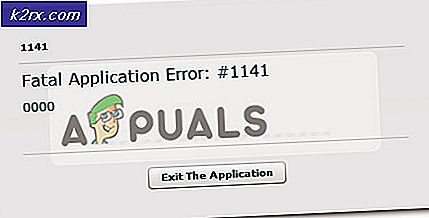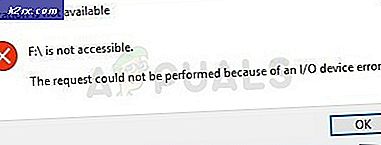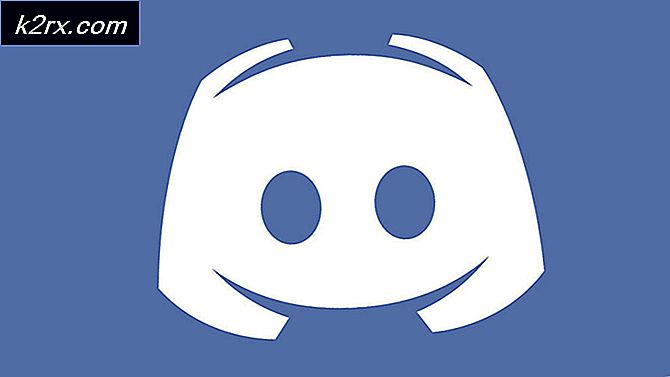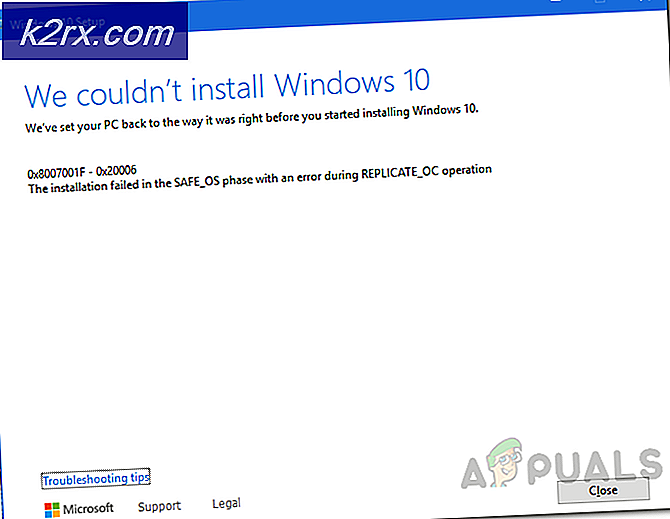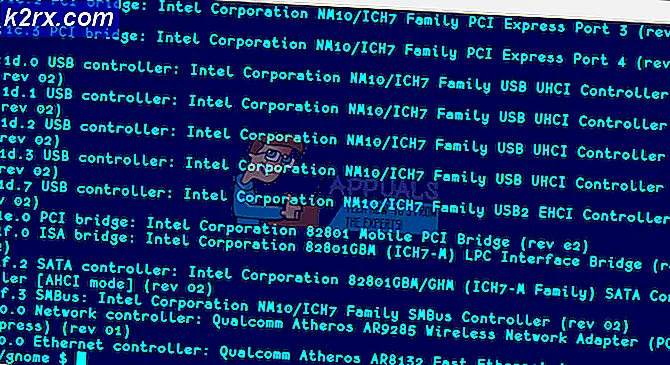Fix: Impactor.exe Gambar Buruk
Beberapa aplikasi telah menghasilkan kesalahan Bad Image yang melibatkan zdengine.dll. Beberapa aplikasi ini termasuk VLC, permainan, dan perangkat lunak lainnya. Kesalahan Gambar Buruk terjadi ketika Windows tidak dapat membuka program karena file atau pustaka yang rusak diperlukan untuk menjalankan program tersebut.
Untuk kesalahan ini, kesalahan ditampilkan sebagai: Example.exe - Gambar Buruk
C: \ Windows \ System32 \ zdengine.dll tidak dirancang untuk berjalan di Windows atau mengandung kesalahan. Coba instal kembali program menggunakan media instalasi asli atau hubungi administrator sistem Anda atau vendor perangkat lunak untuk dukungan.
Di artikel ini, kita akan membahas beberapa cara untuk menyelesaikan masalah ini. Ini termasuk menginstal ulang program, menjalankan program dalam mode kompatibilitas, dan menjalankan scan file sistem pemeriksa. Kepala ke metode dan mencoba solusi yang terdaftar
Metode 1: Menginstal ulang Program
Anda harus mencoba menginstal ulang aplikasi yang menghasilkan kesalahan. Ini menggantikan file program yang rusak dengan salinan baru sehingga Anda dapat menjalankan aplikasi dengan sempurna. Begini cara Anda menginstal ulang program.
- Tekan tombol Windows + R, ketik appwiz. cpl dan tekan Enter .
- Buka daftar aplikasi yang terinstal dan klik dua kali pada aplikasi yang menghasilkan kesalahan. Pergi melalui petunjuk penghapusan instalasi sampai selesai.
- Kunjungi perangkat lunak pengunduhan laman situs web yang ingin Anda instal ulang dan unduh berkas eksekusi terbaru dari sana. Jika Anda sudah memiliki CD, Anda bisa pergi dengan itu juga.
- Luncurkan penginstal dan ikuti petunjuknya sampai Anda menyelesaikan instalasi.
- Coba jalankan aplikasi lagi untuk mengonfirmasi apakah kesalahan telah berhenti.
Metode 2: Menjalankan Program dalam Mode Kompatibilitas
Terkadang, aplikasi warisan cenderung rusak pada sistem operasi yang lebih baru. Coba jalankan aplikasi dalam mode kompatibilitas.
TIP PRO: Jika masalahnya ada pada komputer Anda atau laptop / notebook, Anda harus mencoba menggunakan Perangkat Lunak Reimage Plus yang dapat memindai repositori dan mengganti file yang rusak dan hilang. Ini berfungsi dalam banyak kasus, di mana masalah ini berasal karena sistem yang rusak. Anda dapat mengunduh Reimage Plus dengan Mengklik di Sini- Klik kanan pada shortcut desktop aplikasi atau aplikasi sebenarnya dan klik Properties
- Pilih tab Kompatibilitas, dan centang kotak Jalankan program ini dalam mode kompatibilitas untuk:
- Pilih dan edisi Windows yang lebih lama dari daftar drop down. Lebih baik untuk memeriksa OS mana aplikasi mendukung dan memilih mode yang sesuai.
- Klik OK .
- Coba jalankan aplikasi lagi untuk mengonfirmasi apakah kesalahan telah berhenti.
Metode 3: Menjalankan Pemindaian SFC
Jika zdengine rusak, Anda harus menjalankan scan SFC untuk memperbaiki kesalahan yang terkait dengan file dll.
- Buka menu Start dan ketik cmd . Klik kanan pada ikon Command Prompt dan klik pada 'Run as Administrator'. Terima permintaan UAC ketika muncul.
- Pada prompt perintah, ketik perintah berikut, dan tekan Enter setelah setiap perintah:
sfc / scannow
Ini akan menjalankan pemeriksaan file sistem dan memperbaiki semua file sistem yang rusak di komputer Anda.
- Restart PC Anda dan coba meluncurkan aplikasi lagi untuk mengkonfirmasi jika kesalahan telah berhenti.
TIP PRO: Jika masalahnya ada pada komputer Anda atau laptop / notebook, Anda harus mencoba menggunakan Perangkat Lunak Reimage Plus yang dapat memindai repositori dan mengganti file yang rusak dan hilang. Ini berfungsi dalam banyak kasus, di mana masalah ini berasal karena sistem yang rusak. Anda dapat mengunduh Reimage Plus dengan Mengklik di Sini